Wielu z nas lubi śledzić pogodę w naszych ulubionych miejscach. Telefony Samsung Galaxy są wyposażone w aplikację pogodową, ale znalezienie aplikacji i ciągłe sprawdzanie pogody jest dość kłopotliwe. Jeśli jest to problem, dodanie widżetu pogody do ekranu głównego telefonu Samsung Galaxy może zaoszczędzić cenny czas. Oto jak dodać i ustawić widżet pogody na ekranie głównym telefonów Samsung Galaxy. W razie potrzeby można go również usunąć.
Dodawanie widżetu pogody do ekranu głównego
Widżet pogody na urządzeniach Samsung Galaxy jest zarówno fajny, jak i przydatny, ponieważ można sprawdzić statystyki pogody na pierwszy rzut oka. Przyjrzyjmy się, jak dodać widżet pogody na ekranie głównym.
1. Przejść do ekranu głównego na telefonie Galaxy i nacisnąć i przytrzymać w dowolnym pustym miejscu.
2) Proszę dotknąć ikony widżetów w dolnej części ekranu.
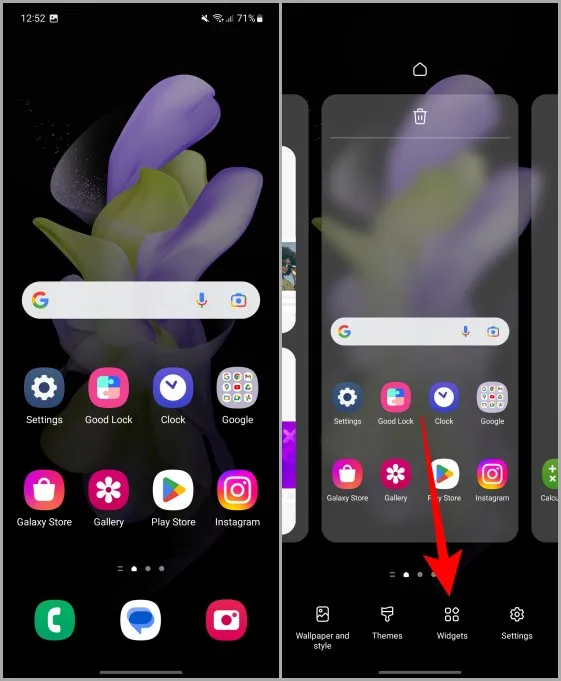
3. Przewinąć stronę widżetów w dół i dotknąć opcji Pogoda, aby ją rozwinąć.
Pro Tip: Widżety można również wyszukać, dotykając paska wyszukiwania powyżej.
4) Proszę wybrać widżet pogody, przewijając w górę lub w dół i dotykając go. Na przykład, stukamy w widżet Dynamiczna pogoda.
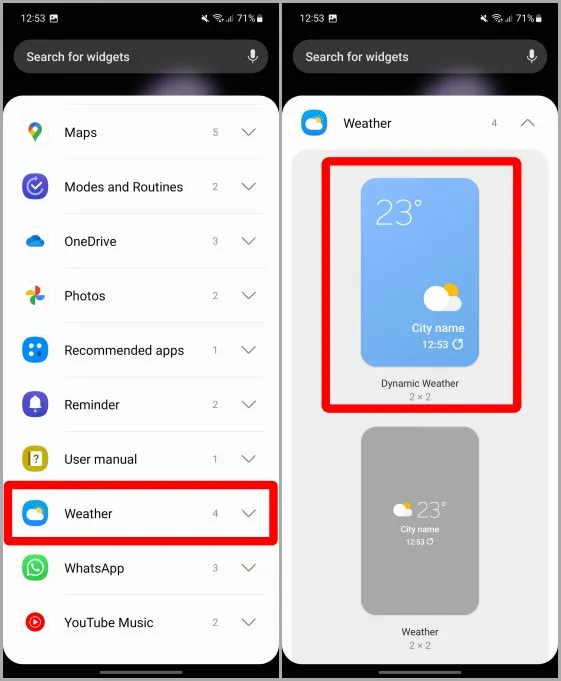
5. Proszę dotknąć Dodaj.
6. Proszę wybrać bieżącą lokalizację, aby potwierdzić lokalizację widżetu. Jest to konieczne.
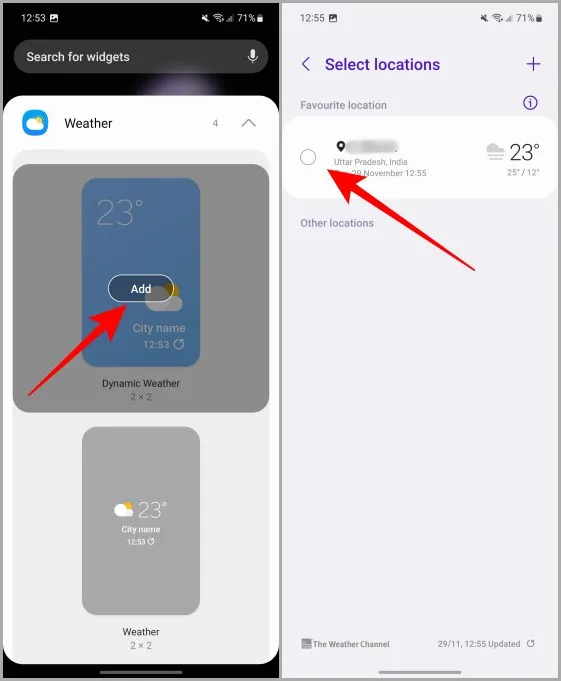
Teraz na ekranie głównym telefonu Samsung powinien pojawić się widżet pogody.
Koniecznie przeczytaj: Jak włączyć / wyłączyć podwójne dotknięcie na ekranie głównym telefonów Samsung Galaxy.
Ustawianie lokalizacji w widżecie pogody
W aplikacji pogodowej można mieć wiele lokalizacji, ale widżet pokaże lokalizację wybraną dla tego widżetu. Najpierw dowiedzmy się, jak dodać lokalizację w aplikacji pogodowej, a następnie jak ustawić tę lokalizację w widżecie. Oto kroki, aby dodać lokalizację w aplikacji pogodowej.
1. Proszę przejść do widżetu na ekranie głównym i dotknąć, aby go otworzyć.
2) Proszę dotknąć menu hamburgera (trzy poziome linie) w lewym górnym rogu ekranu.
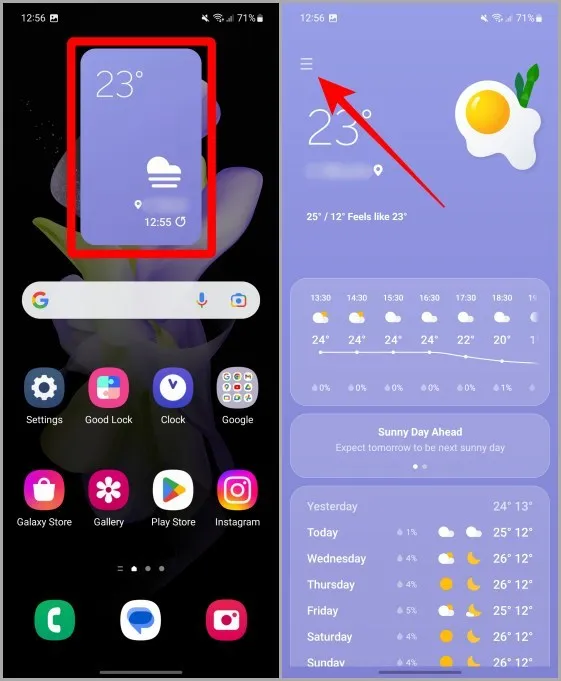
3. Teraz proszę dotknąć Zarządzaj lokalizacjami, aby otworzyć listę lokalizacji dla aplikacji pogodowej.
4. Proszę dotknąć ikony + w prawym górnym rogu ekranu, aby dodać lokalizację do listy.
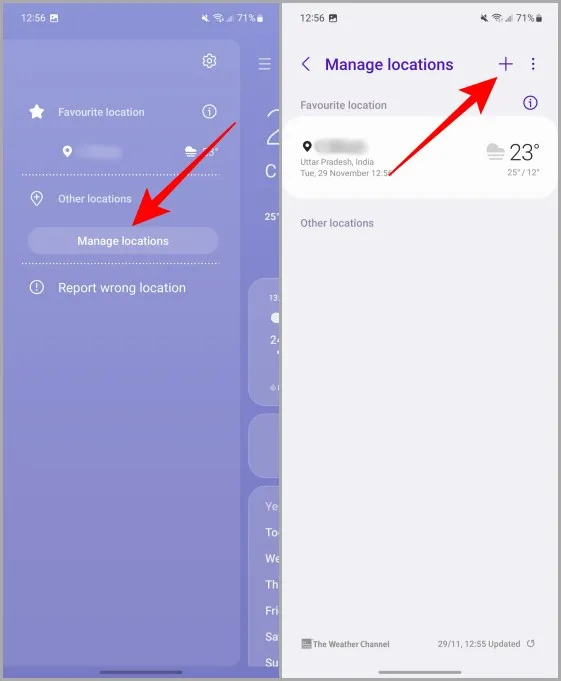
5. Proszę wpisać nazwę wybranego miasta i poczekać na wyniki. 6.
6) Gdy pojawi się nazwa, proszę ją dotknąć, aby ją wybrać. Nazwa miasta pojawi się na liście lokalizacji w aplikacji pogodowej.
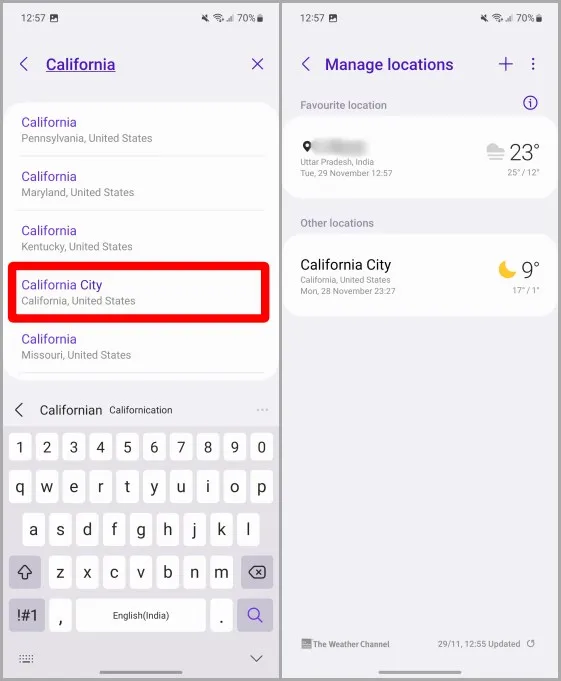
Teraz, gdy dodaliśmy wszystkie pożądane lokalizacje, nadszedł czas, aby umieścić je w widżecie pogody. Przyjrzyjmy się krokom, aby to zrobić.
Aktualizacja lokalizacji w widżecie pogody
Mogą Państwo wybrać wyświetlanie pogody dowolnej z dodanych lokalizacji na widżecie pogody na ekranie głównym smartfona Samsung Galaxy.
1. Proszę przejść do widżetu pogody na ekranie głównym i długo go nacisnąć.
2. Proszę dotknąć Ustawienia, aby otworzyć Ustawienia widżetu.
3. W pobliżu lokalizacji stuknij w Zmień.
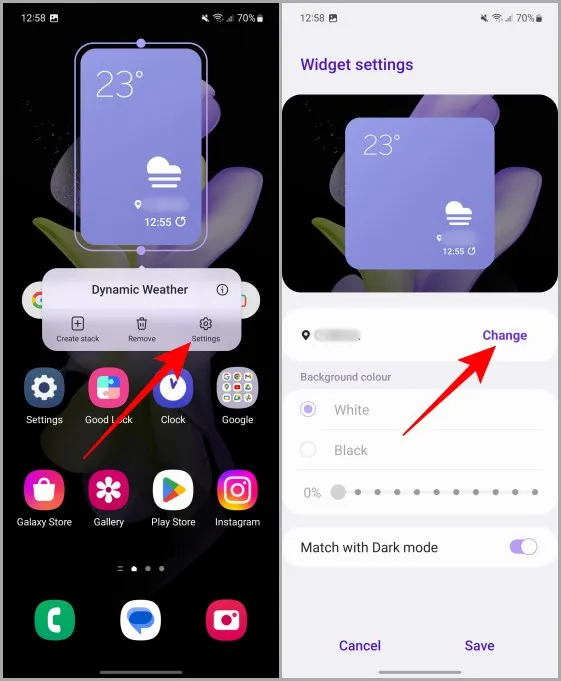
4. Proszę wybrać żądaną lokalizację z dostępnej listy.
Pro Tip: Proszę przejść do Ustaw lokalizację w widżecie pogody, jeśli mają Państwo problemy z dodaniem lokalizacji do aplikacji pogodowej.
5) Teraz proszę dotknąć Zapisz, aby potwierdzić konfigurację widżetu.
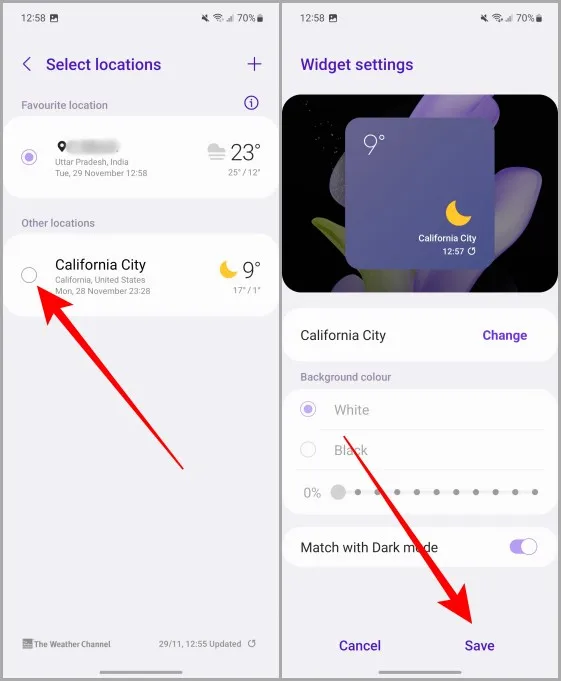
Usuwanie widżetu pogody z ekranu głównego
Jeśli nie chcą już Państwo korzystać z widżetu pogody, warto usunąć go z ekranu głównego. W takim przypadku, oto krótki przewodnik.
1. Proszę przejść do ekranu głównego, na którym znajduje się widżet i nacisnąć go długo.
2. Stuknij w Usuń, aby pozbyć się widżetu z ekranu głównego.
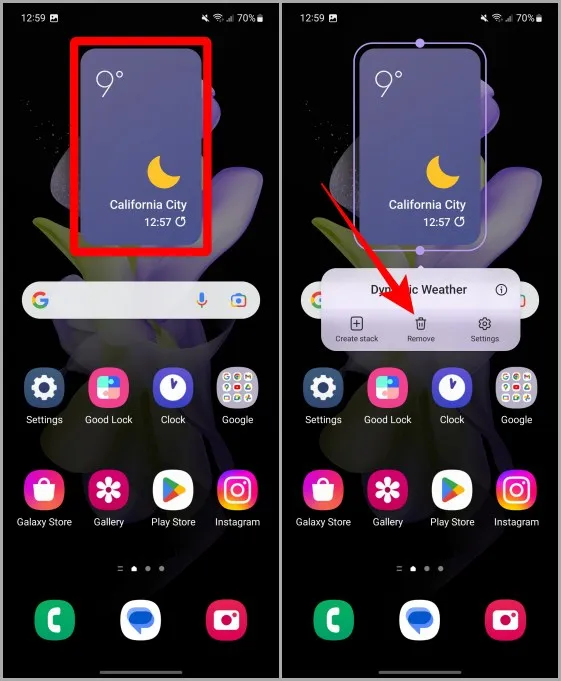
Rain Rain Go Away
Widżet pogody pozwala szybko rzucić okiem na aktualną pogodę w danej lokalizacji, a dotknięcie go spowoduje wyświetlenie 24-godzinnej prognozy i wiele więcej. Widżet pogody jest nie tylko dość dokładny i łatwy w użyciu, ale można go również dostosować, aby wyświetlał pogodę dla różnych lokalizacji. Wystarczy wykonać powyższe kroki, a to, czy zachowają Państwo pogodę (widżet), czy ją usuną, zależy wyłącznie od Państwa.
Proszę dowiedzieć się, jak skonfigurować pocztę głosową na telefonach Samsung Galaxy.
